Métodos para conectar un proyector de video a una computadora portátil
La conexión del proyector a una computadora portátil se realiza mediante simples manipulaciones, pero, desafortunadamente, a lo largo de este camino a menudo hay dificultades. Cuando los dispositivos se niegan a aparearse automáticamente, esto significa que las configuraciones estándar del sistema se han reducido o que estos dispositivos simplemente "no se entienden" entre sí. ¿Cómo conectar un proyector a una laptop en este caso? La conexión se configura manualmente: para esto, el sistema operativo proporciona ciertas conjuntos de teclas. En ausencia de tal, la configuración del parámetro se lleva a cabo forzando cambios de configuración.

Contenido
Conexión por cable
Un proyector multimedia, independientemente del modelo, se conecta a una computadora o computadora portátil a través de VGA o Cable HDMI. Para contenido HDMI de alta calidad sería preferible.
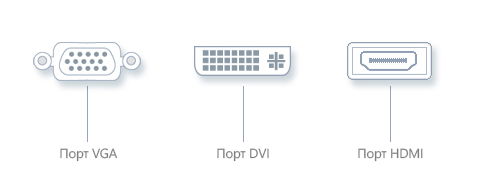
Algoritmo de conexión elemental:
- desconecte ambos dispositivos de la red antes de encender el proyector;
- Inserte el enchufe en el conector apropiado;
- Encienda el proyector, luego la computadora.
En los casos en que el conector deseado no esté disponible, puede utilizar adaptador especial. Esto puede suceder cuando una tarjeta de video tiene solo un conector DVI y un proyector VGA o HDMI. El uso de un adaptador reduce ligeramente la calidad del contenido. El proyector se enciende primero, de lo contrario la computadora no lo ve.

Adaptador especial
Conexion inalambrica
También puede sincronizar dispositivos a través del protocolo Wi-Fi, hoy este método está ganando popularidad. Para activar necesitas instalar controladores, pero en el caso de Windows 7, suele ser bastante regular.
Si pierde el disco, la aplicación se puede descargar en Internet desde el sitio de la marca del proyector.
Antes de conectar el proyector a una computadora portátil, debe instalar antenas Wi-Fi en los conectores USB del proyector y la PC, que parecen una pequeña unidad flash USB. Una luz indicadora verde indica que la conexión fue exitosa.

Cabe destacar que no todos los proyectores que soportan Wi-Fi, proyectará el video. Algunos modelos solo se pueden conectar para controlar el equipo, este matiz debe aclararse con la compra. La conexión por cable es más confiable y práctica: el conector HDMI, por ejemplo, está diseñado para transmitir video de excelente calidad sin interferencias.
Mostramos contenido en el modo correcto
En teoría, después de conectar el cable al conector apropiado, la imagen debería aparecer automáticamente. En algunos casos, cuando la configuración es incorrecta, el usuario debe realizar los cambios necesarios para mostrar el contenido. Se sabe que cada versión del sistema operativo tiene sus propias características, porque no hay un procedimiento único.
- Teclas de acceso rápido. Para proyectar un menú desde una computadora portátil a la pantalla de un proyector externo, debe combinar la tecla Fn y una de una serie de F1-F12 (un botón con la imagen de una computadora portátil y una pantalla externa) con una presión. Este método no funciona si los botones de función no están activos.

Botón para alternar entre la pantalla del portátil y el proyector
- Windows Xp. Configurar el proyector en una versión popular de XP es tan fácil como administrar este sistema obsoleto. Para ajustar los parámetros, ingrese al menú del escritorio con el botón derecho del mouse (haga clic en cualquier botónlugar). Abra el elemento "Propiedades" y, a continuación, en el menú "Pantalla", seleccione "Configuración / Configuración". A continuación, seleccione la pantalla de la computadora (laptop) o la conexión de la segunda pantalla externa, observando el elemento "Extender el escritorio a esta pantalla" (Extender mi escritorio de Windows a este monitor). Por cierto, aquí puede verificar si el permiso está configurado correctamente.
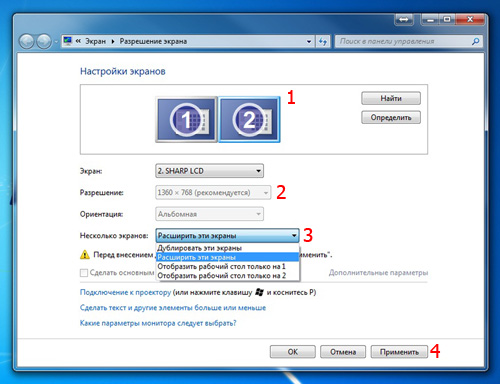
- Windows 7 /Vista En este sistema, debe ir a la sección "Resolución de pantalla", para ello, haga clic derecho en el escritorio. Aquí de la lista "Múltiples pantallas" elija "Extender estas pantallas". La segunda forma es a través de la línea de búsqueda donde debe ingresar "Conectar al proyector", luego aparecerá un enlace a la aplicación estándar. El usuario será presentado con varios modos de salida de contenido.
- Windows 8. Para la octava versión de Windows, hay un método simple de proyectar una imagen: vaya a Inicio, abra la pestaña Panel de control, seleccione Pantalla en la sección Diseño y personalización y luego Resolución de pantalla. A continuación se presentará la opción de monitor de PC o pantalla externa.
Entonces, el usuario obtiene acceso a cuatro modos de visualización de imágenes Proyector conectado.
- Duplicación (repetición): cuando el video de una computadora o computadora portátil se duplica en una pantalla externa.
- Solo la computadora: el contenido se reproduce en la pantalla del portátil, y la pantalla externa en este momento no está involucrada.
- Expansión: el escritorio se divide en dos partes, su lado izquierdo se muestra en el monitor de la PC y el lado derecho a través del proyector.
- Solo proyector: la información se proyectará solo en la pantalla grande.
Fichas útiles para Power Point
El programa de Office Power Point "afilado" para presentaciones, a menudo se utiliza porque es simple y conveniente. Hay algunas peculiaridades del trabajo, por ejemplo, puede mostrar diapositivas en una pantalla grande y el texto de un informe o conferencia en una pantalla de PC.
La configuración no lleva mucho tiempo: después de sincronizar el proyector con la PC, vaya al programa y en el panel superior busque "Presentación de diapositivas" - "Mostrar presentación". Ponemos una garrapata delante del "equipo de proyección". Aquí puede encontrar el "Modo de altavoz"; si lo activa, se mostrarán en la pantalla varias herramientas auxiliares para impartir conferencias: botones o notas adicionales.
Depuración manual de imágenes.
A veces, las imágenes o las letras aparecen borrosas o "flotan": esto sucede cuando se configuran los ajustes de resolución de monitor incorrectos en la PC.Para maximizar la calidad, instale una resolución en su computadora que coincida con las características del proyector. Al mismo tiempo, la configuración del proyector no cambia.
Cómo cambiar la configuración en su computadora / laptop (para la plataforma Windows 7 /Vista):
- Para ingresar a la configuración de la computadora, necesita abrir el menú con el botón derecho del mouse (hacer clic en el escritorio);
- seleccione el elemento "Resolución de pantalla" y configure el valor correcto (como el proyector);
- guardar la configuración haciendo clic en el botón "Aceptar".
Parámetros Windows 10 ligeramente diferente, aquí el elemento "Resolución" se encuentra en la sección de parámetros de la pantalla. Haga clic en "Inicio" y busque la pestaña "Sistema", en la parte derecha de la ventana, desplácese hasta la parte inferior de la página y abra "Configuración de pantalla avanzada". Entonces todo es simple: seleccione el valor deseado y guarde la configuración.
Esta tarea, cómo conectar el proyector a una computadora, se completa. Después de la conexión, el usuario debe elegir un modo de salida conveniente para realizar una presentación o ver un video en casa.

/rating_off.png)











